Déployer des machines virtuelles sur votre appareil avec GPU Azure Stack Edge Pro via un script Azure PowerShell
S’APPLIQUE À : Azure Stack Edge Pro - GPU
Azure Stack Edge Pro - GPU Azure Stack Edge Pro 2
Azure Stack Edge Pro 2 Azure Stack Edge Pro R
Azure Stack Edge Pro R Azure Stack Edge Mini R
Azure Stack Edge Mini R
Ce tutoriel explique comment créer et gérer une machine virtuelle sur votre appareil Azure Stack Edge Pro à l’aide d’un script Azure PowerShell.
Prérequis
Avant de commencer à créer et à gérer une machine virtuelle sur votre appareil Azure Stack Edge Pro à l’aide de ce script, assurez-vous d’avoir effectué les étapes suivantes :
Pour un appareil Azure Stack Edge Pro via l’interface utilisateur web locale
Avant de pouvoir déployer des machines virtuelles sur votre appareil Azure Stack Edge, vous devez configurer votre client pour qu’il se connecte à l’appareil via Azure Resource Manager sur Azure PowerShell. Pour obtenir des instructions détaillées, consultez Se connecter à Azure Resource Manager sur votre appareil Azure Stack Edge.
Assurez-vous de pouvoir utiliser les étapes suivantes pour accéder à l’appareil à partir de votre client. Vous avez déjà effectué cette configuration quand vous vous êtes connecté à Azure Resource Manager. Vous vérifiez maintenant que la configuration a réussi.
Vérifiez que la communication Azure Resource Manager fonctionne en exécutant la commande suivante :
Pour appeler les API de l’appareil local à des fins d’authentification, entrez :
Si vous avez configuré le calcul pour Kubernetes, vous pouvez ignorer cette étape. Dans le cas contraire, vérifiez que vous avez activé une interface réseau pour le calcul en procédant comme suit :
a. Dans votre interface utilisateur locale, accédez aux paramètres Calcul.
b. Sélectionnez l’interface réseau que vous souhaitez utiliser pour créer un commutateur virtuel. Les machines virtuelles que vous créez seront attachées à un commutateur virtuel, lui-même attaché à ce port et au réseau associé. Choisissez un réseau qui correspond à l’adresse IP que vous allez utiliser pour la machine virtuelle.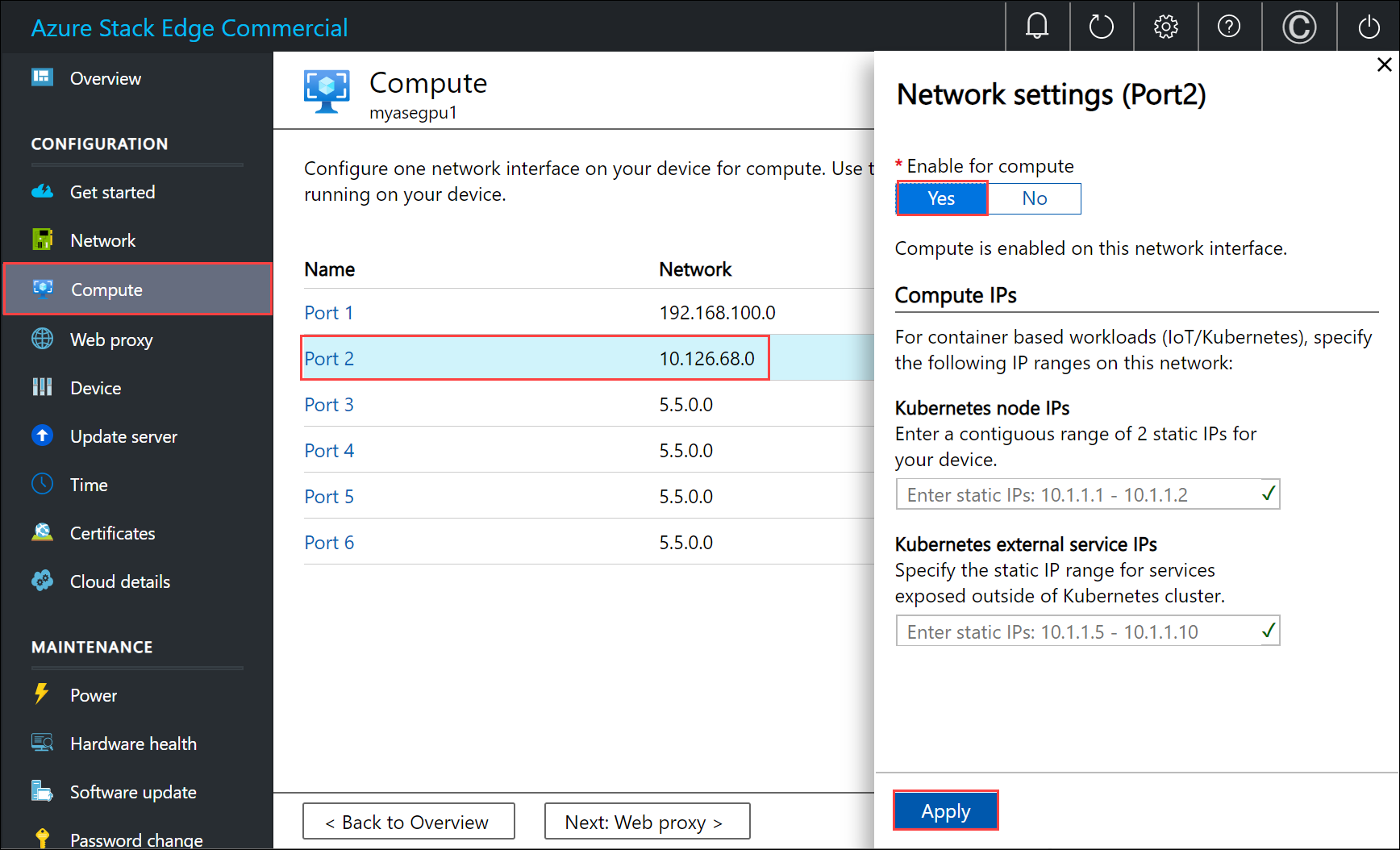
c. Sous Activer pour le calcul dans l’interface réseau, sélectionnez Oui. Azure Stack Edge crée et gère un commutateur virtuel correspondant à cette interface réseau. N’entrez pas d’adresses IP spécifiques pour Kubernetes à ce stade. L’activation du calcul peut prendre plusieurs minutes.
Remarque
Si vous créez des machines virtuelles GPU, sélectionnez une interface réseau connectée à Internet. Cela vous permet d’installer une extension GPU sur votre appareil.
Pour votre client Windows
Vérifiez que vous avez apporté des modifications :
- Le fichier d’hôte sur le client, OU,
- configuration du serveur DNS.
Important
Nous vous recommandons de modifier la configuration du serveur DNS pour la résolution des noms de points de terminaison.
Démarrez le Bloc-notes en tant qu’administrateur (des privilèges d’administrateur sont nécessaires pour enregistrer le fichier), puis ouvrez le fichier hosts qui se trouve dans
C:\Windows\System32\Drivers\etc.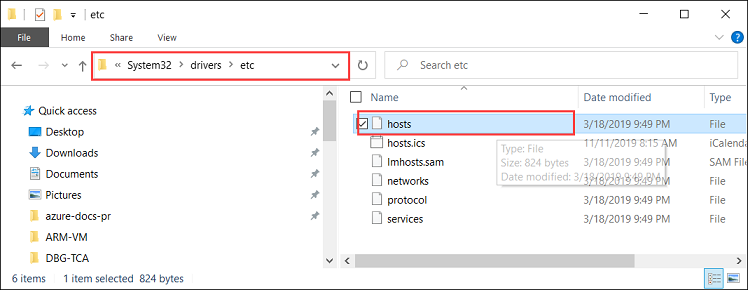
Ajoutez les entrées suivantes à votre fichier hosts, en les remplaçant par les valeurs appropriées pour votre appareil :
<device IP> login.<appliance name>.<DNS domain> <device IP> management.<appliance name>.<DNS domain> <device IP> <storage name>.blob.<appliance name>.<DNS domain>Pour le compte de stockage, vous pouvez fournir un nom que vous souhaitez que le script utilise ultérieurement pour créer un nouveau compte de stockage. Le script ne vérifie pas si ce compte de stockage existe.
Utilisez l’image suivante pour référence. Enregistrez le fichier hosts.
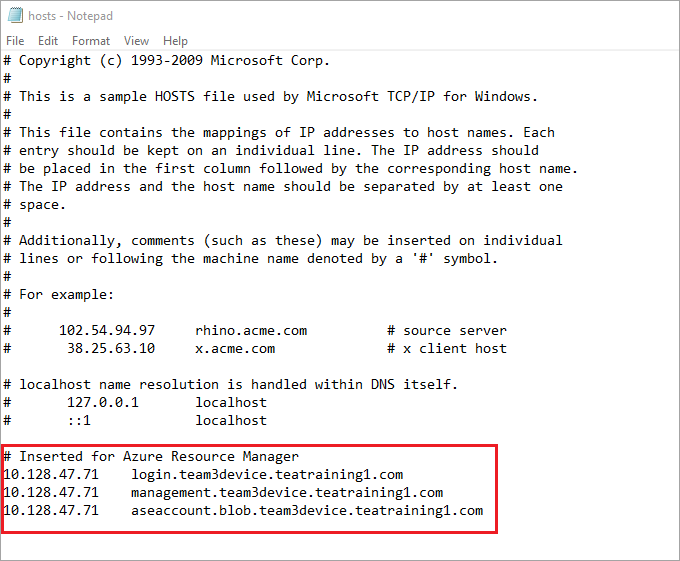
Téléchargez le script PowerShell utilisé dans cette procédure.
Assurez-vous que votre client Windows exécute PowerShell 5.0 ou une version ultérieure.
Assurez-vous que
Azure.Storage Module version 4.5.0est installé sur votre système. Vous pouvez vous procurer ce module à partir de PowerShell Gallery. Pour installer ce module, saisissez :Install-Module -Name Azure.Storage -RequiredVersion 4.5.0Pour vérifier la version du module installé, saisissez :
Get-InstalledModule -name Azure.StoragePour désinstaller toute autre version du module, saisissez :
Uninstall-Module -Name Azure.StorageTéléchargez AzCopy 10 sur votre client Windows. Prenez note de cet emplacement, car vous le transmettrez en tant que paramètre lors de l’exécution du script.
Assurez-vous que votre client Windows exécute TLS 1.2 ou une version ultérieure.
Créer une machine virtuelle
Exécutez PowerShell ISE en tant qu’administrateur.
Accédez au dossier dans lequel vous avez téléchargé le script sur votre client.
Avant d’exécuter le script, assurez-vous que vous êtes toujours connecté à l’instance Azure Resource Manager locale de l’appareil et que la connexion n’a pas expiré.
PS C:\windows\system32> login-AzureRMAccount -EnvironmentName aztest1 -TenantId c0257de7-538f-415c-993a-1b87a031879d Account SubscriptionName TenantId Environment ------- ---------------- -------- ----------- EdgeArmUser@localhost Default Provider Subscription c0257de7-538f-415c-993a-1b87a031879d aztest1 PS C:\windows\system32> cd C:\Users\v2 PS C:\Users\v2>Utilisez la commande suivante pour exécuter le script :
.\ArmPowershellClient.ps1 -NicPrivateIp <Private IP> -VHDPath <Path> -VHDFile <VHD File, with extension> -StorageAccountName <Name> -OS <Windows/Linux> -VMSize <Supported VM Size> -VMUserName <Username to be used to sign in to VM> -VMPassword <Password for the VM> --AzCopy10Path <Absolute Path>Si vous souhaitez que l’adresse IP soit allouée dynamiquement à la machine virtuelle, omettez le paramètre
-NicPrivateIp.Voici quelques exemples d’exécution du script pour créer une machine virtuelle Windows et une machine virtuelle Linux.
Pour une machine virtuelle Windows :
Voici un exemple de sortie pour une machine virtuelle Windows qui a été créée.
PS C:\Users\v2> .\ArmPowershellClient.ps1 -VHDPath \\asefs\Logs\vmvhd -VHDFile WindowsServer2016Datacenter.vhd -StorageAccountName myasesatest -OS Windows -VMSize Standard_D1_v2 -VMUserName Administrator -VMPassword Password1 -AzCopy10Path C:\Users\AzCopy10\AzCopy.exe New-AzureRmResourceGroup -Name rg201221071831 -Location DBELocal -Force Successfully created Resource Group:rg201221071831 Successfully created Resource Group:StorAccRG Get-AzureRmStorageAccount -Name myasesatest -ResourceGroupName StorAccRG -ErrorAction SilentlyContinue New-AzureRmStorageAccount -Name myasesatest -ResourceGroupName StorAccRG -SkuName Standard_LRS -Location DBELocal Created New Storage Account Get-AzureRmStorageAccount -name myasesatest -resourcegroupname StorageAccountName ResourceGroupName Location SkuName Kind AccessTier CreationTime ProvisioningState EnableHttpsTrafficOnly ------------------ ----------------- -------- ------- ---- ---------- ------------ ----------------- ---------------------- myasesatest StorAccRG DBELocal StandardLRS Storage 12/22/2020 3:18:38 AM Succeeded False myasesatest StorAccRG DBELocal StandardLRS Storage 12/22/2020 3:18:38 AM Succeeded False Uploading Vhd to Storage Account New-AzureStorageContext -StorageAccountName myasesatest -StorageAccountKey hyibjhbVlOROgTlU1nQJIlxrg94eGDhF+RIQ71Z7UVZIxoOPMlHP274NUhZtA1hMxGBcpk2BVApiFasFPEhY/A== -Endpoint https://myasesatest.blob.myasegpuvm.wdshcsso.com/ New-AzureStorageAccountSASToken -Service Blob,File,Queue,Table -ResourceType Container,Service,Object -Permission SAS Token : ?sv=2017-07-29&sig=TXaGbjum9tFFaJnu3SFmDuslJuqNiNQwvuHfpPJMYN0%3D&spr=https&se=2020-12-22T04%3A18%3A43Z&srt=sco&ss=bfqt&sp=racwdl C:\Users\AzCopy10\AzCopy.exe make https://myasesatest.blob.myasegpuvm.wdshcsso.com/vmimages?sv=2017-07-29&sig=TXaGbjum9tFFaJnu3SFmDuslJuqNiNQwvuHfpPJMYN0%3D&spr=https&se=2020-12-22T04%3A18%3A43Z&srt=sco&ss=bfqt&sp=racwdl Successfully created the resource. AzCopy cp \\asefs\Logs\vmvhd\WindowsServer2016Datacenter.vhd https://myasesatest.blob.myasegpuvm.wdshcsso.com/vmimages?sv=2017-07-29&sig=TXaGbjum9tFFaJnu3SFmDuslJuqNiNQwvuHfpPJMYN0%3D&spr=https&se=2020-12-22T04%3A18%3A43Z&srt=sco&ss=bfqt&sp=racwdl INFO: Scanning... Job b6f54665-93c4-2f47-4770-5f3b7b0de2dc has started Log file is located at: C:\Users\Administrator\.azcopy\b6f54665-93c4-2f47-4770-5f3b7b0de2dc.log INFO: AzCopy.exe: A newer version 10.8.0 is available to download 99.9 %, 0 Done, 0 Failed, 1 Pending, 0 Skipped, 1 Total, (Disk may be limiting speed) Job b6f54665-93c4-2f47-4770-5f3b7b0de2dc summary Elapsed Time (Minutes): 12.7717 Total Number Of Transfers: 1 Number of Transfers Completed: 1 Number of Transfers Failed: 0 Number of Transfers Skipped: 0 TotalBytesTransferred: 13958644224 Final Job Status: Completed VHD Upload Done Creating a new managed disk = New-AzureRmDiskConfig -Location DBELocal -CreateOption Import -SourceUri Microsoft.Azure.Commands.Compute.Automation.Models.PSDisk New-AzureRmDisk -ResourceGroupName rg201221071831 -DiskName ld201221071831 -Disk ResourceGroupName : rg201221071831 ManagedBy : Sku : Microsoft.Azure.Management.Compute.Models.DiskSku Zones : TimeCreated : 12/21/2020 7:31:35 PM OsType : CreationData : Microsoft.Azure.Management.Compute.Models.CreationData DiskSizeGB : 13 EncryptionSettings : ProvisioningState : Succeeded Id : /subscriptions/947b3cfd-7a1b-4a90-7cc5-e52caf221332/resourceGroups/rg201221071831/providers/Microsoft.Compute/disks/ld201221071831 Name : ld201221071831 Type : Microsoft.Compute/disks Location : DBELocal Tags : {} Created a new managed disk Creating a new Image out of managed disk ResourceGroupName : SourceVirtualMachine : StorageProfile : Microsoft.Azure.Management.Compute.Models.ImageStorageProfile ProvisioningState : Id : Name : Type : Location : DBELocal Tags : New-AzureRmImage -Image Microsoft.Azure.Commands.Compute.Automation.Models.PSImage -ImageName ig201221071831 -ResourceGroupName rg201221071831 -HyperVGeneration V1 ResourceGroupName : rg201221071831 SourceVirtualMachine : StorageProfile : Microsoft.Azure.Management.Compute.Models.ImageStorageProfile ProvisioningState : Succeeded Id : /subscriptions/947b3cfd-7a1b-4a90-7cc5-e52caf221332/resourceGroups/rg201221071831/providers/Microsoft.Compute/images/ig201221071831 Name : ig201221071831 Type : Microsoft.Compute/images Location : dbelocal Tags : {} Created a new Image Using Vnet /subscriptions/947b3cfd-7a1b-4a90-7cc5-e52caf221332/resourceGroups/ASERG/providers/Microsoft.Network/virtualNetworks/ASEVNET Creating a new Newtork Interface WARNING: The output object type of this cmdlet will be modified in a future release. VirtualMachine : IpConfigurations : {ip201221071831} DnsSettings : Microsoft.Azure.Commands.Network.Models.PSNetworkInterfaceDnsSettings MacAddress : 001DD87D7216 Primary : EnableAcceleratedNetworking : False EnableIPForwarding : False NetworkSecurityGroup : ProvisioningState : Succeeded VirtualMachineText : null IpConfigurationsText : [ { "Name": "ip201221071831", "Etag": "W/\"27785dd5-d12a-4d73-9495-ffad7847261a\"", "Id": "/subscriptions/947b3cfd-7a1b-4a90-7cc5-e52caf221332/resourceGroups/rg201221071831/providers/Microsoft.Network/networkInterfaces/nic201221071831/ipConfigurations/ip201221071831", "PrivateIpAddress": "10.57.51.61", "PrivateIpAllocationMethod": "Dynamic", "Subnet": { "Id": "/subscriptions/947b3cfd-7a1b-4a90-7cc5-e52caf221332/resourceGroups/ASERG/providers/Microsoft.Network/virtualNetworks/ASEVNET/subnets/ASEVNETsubNet", "ResourceNavigationLinks": [], "ServiceEndpoints": [] }, "ProvisioningState": "Succeeded", "PrivateIpAddressVersion": "IPv4", "LoadBalancerBackendAddressPools": [], "LoadBalancerInboundNatRules": [], "Primary": true, "ApplicationGatewayBackendAddressPools": [], "ApplicationSecurityGroups": [] } ] DnsSettingsText : { "DnsServers": [], "AppliedDnsServers": [], "InternalDomainNameSuffix": "qgotb4hjdh4efnhn0vz5adtb3f.a--x.internal.cloudapp.net" } NetworkSecurityGroupText : null ResourceGroupName : rg201221071831 Location : dbelocal ResourceGuid : e6327ab9-0855-4f04-9b36-17bbf31b5bd8 Type : Microsoft.Network/networkInterfaces Tag : TagsTable : Name : nic201221071831 Etag : W/"27785dd5-d12a-4d73-9495-ffad7847261a" Id : /subscriptions/947b3cfd-7a1b-4a90-7cc5-e52caf221332/resourceGroups/rg201221071831/providers/Microsoft.Network/networkInterfaces/nic201221071831 Created Network Interface Creating a new VM New-AzureRmVMConfig -VMName VM201221071831 -VMSize Standard_D1_v2 Set-AzureRmVMOperatingSystem -VM Microsoft.Azure.Commands.Compute.Models.PSVirtualMachine -Windows -ComputerName COM201221071831 -Credential System.Management.Automation.PSCredential Microsoft.Azure.Commands.Compute.Models.PSVirtualMachine = Set-AzureRmVMOSDisk -VM Microsoft.Azure.Commands.Compute.Models.PSVirtualMachine -Name osld201221071831 -Caching ReadWrite -CreateOption FromImage -Windows -StorageAccountType StandardLRS Add-AzureRmVMNetworkInterface -VM Microsoft.Azure.Commands.Compute.Models.PSVirtualMachine -Id /subscriptions/947b3cfd-7a1b-4a90-7cc5-e52caf221332/resourceGroups/rg201221071831/providers/Microsoft.Network/networkInterfaces/nic201221071831.Id Set-AzureRmVMSourceImage -VM Microsoft.Azure.Commands.Compute.Models.PSVirtualMachine -Id /subscriptions/947b3cfd-7a1b-4a90-7cc5-e52caf221332/resourceGroups/rg201221071831/providers/Microsoft.Compute/images/ig201221071831 New-AzureRmVM -ResourceGroupName rg201221071831 -Location DBELocal -VM Microsoft.Azure.Commands.Compute.Models.PSVirtualMachine -Verbose WARNING: Since the VM is created using premium storage or managed disk, existing standard storage account, myasesa1, is used for boot diagnostics. VERBOSE: Performing the operation "New" on target "VM201221071831". Ticks : 1533424841 Days : 0 Hours : 0 Milliseconds : 342 Minutes : 2 Seconds : 33 TotalDays : 0.00177479726967593 TotalHours : 0.0425951344722222 TotalMilliseconds : 153342.4841 TotalMinutes : 2.55570806833333 TotalSeconds : 153.3424841 RequestId : IsSuccessStatusCode : True StatusCode : OK ReasonPhrase : OK PS C:\Users\v2>Pour une machine virtuelle Linux :
Voici l’exemple de la commande qui a été utilisée pour créer une machine virtuelle Linux.
.\ArmPowershellClient.ps1 -VHDPath \\asefs\Logs\vmvhd -VHDFile ubuntu13.vhd -StorageAccountName myasesatest -OS Linux -VMSize Standard_D1_v2 -VMUserName Administrator -VMPassword Password1 -AzCopy10Path C:\Users\AzCopy10\AzCopy.exe New-AzureRmResourceGroup -Name rg201221075546 -Location DBELocal -ForceUne fois que vous avez correctement créé les machines virtuelles, ces dernières doivent apparaître dans la liste des machines virtuelles au sein du portail Azure. Pour voir les machines virtuelles, dans la ressource Azure Stack Edge de votre appareil au sein du portail Azure, accédez à Services Edge > Machines virtuelles.
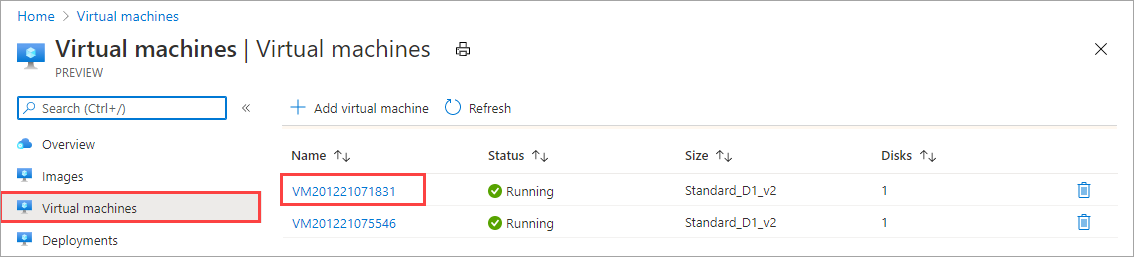
Pour afficher les détails d’une machine virtuelle, sélectionnez son nom. Notez l’allocation dynamique de l’adresse IP pour cette machine virtuelle.
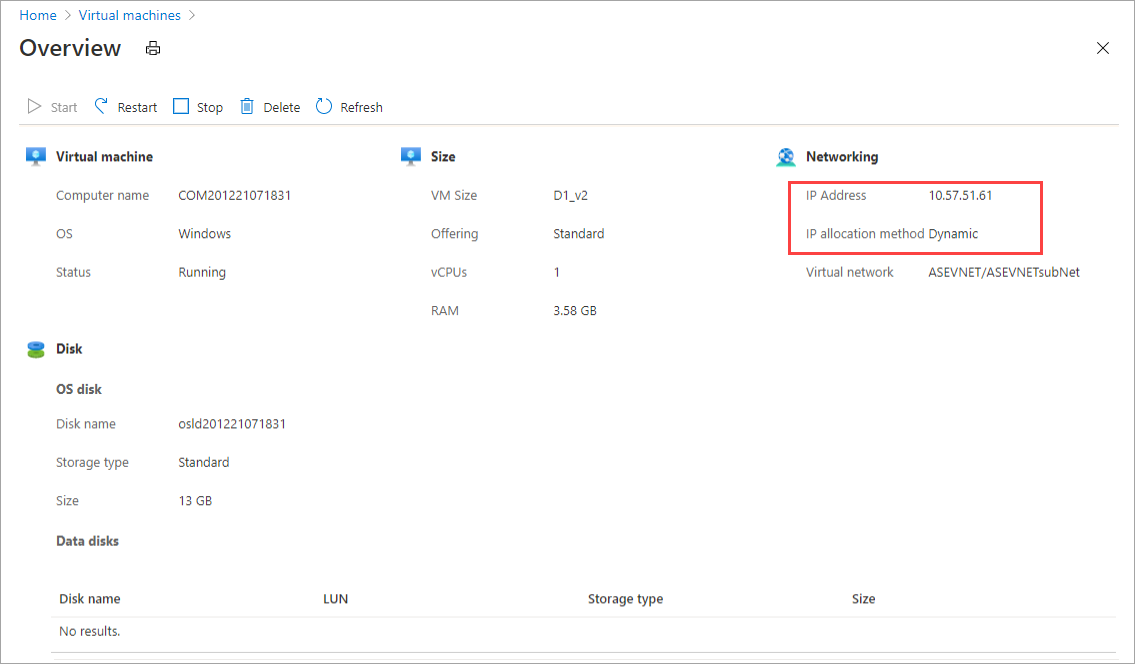
Pour nettoyer les ressources créées par le script, utilisez les commandes suivantes :
Get-AzureRmVM | Remove-AzureRmVM -Force Get-AzureRmNetworkInterface | Remove-AzureRmNetworkInterface -Force Get-AzureRmImage | Remove-AzureRmImage -Force Get-AzureRmDisk | Remove-AzureRmDisk -Force Get-AzureRmStorageAccount | Remove-AzureRmStorageAccount -Force
Étapes suivantes
Déployer des machines virtuelles à l’aide de cmdlets Azure PowerShell